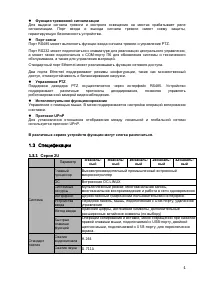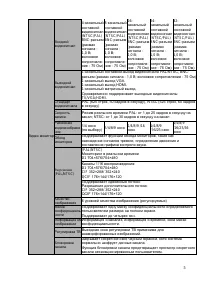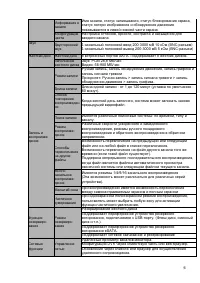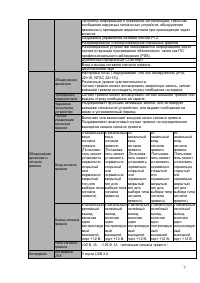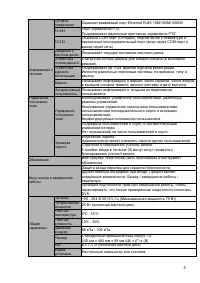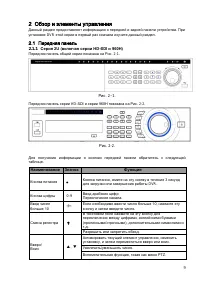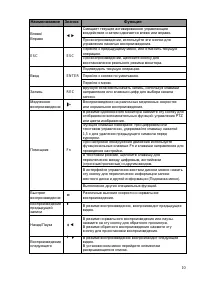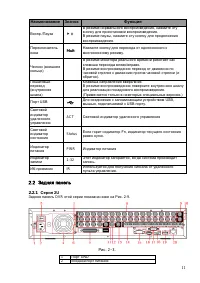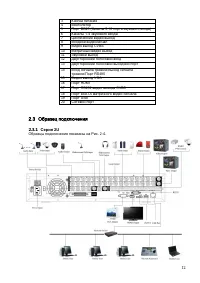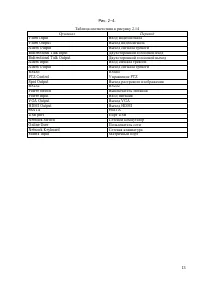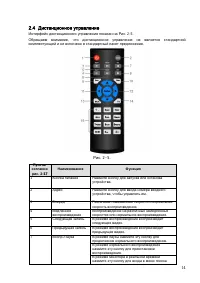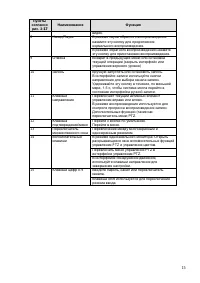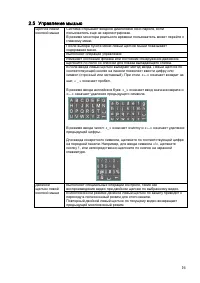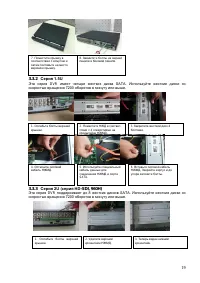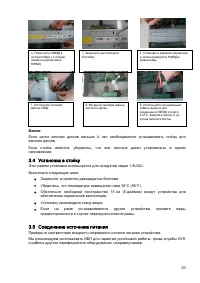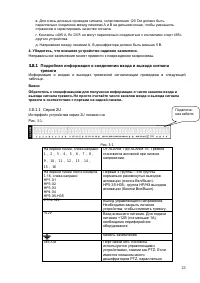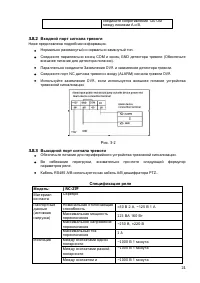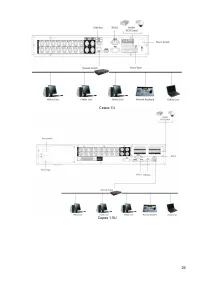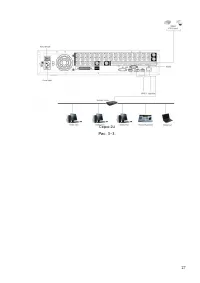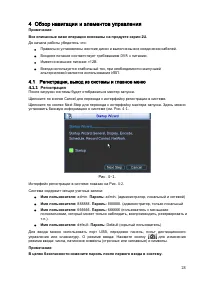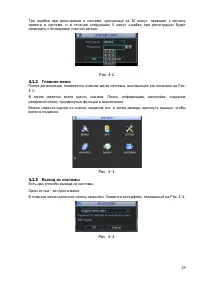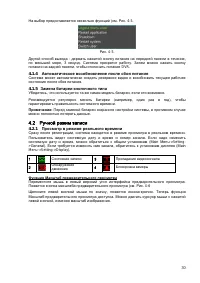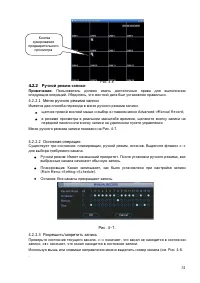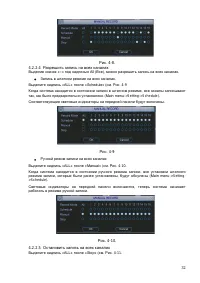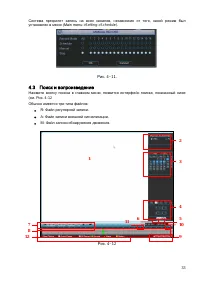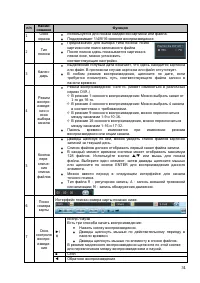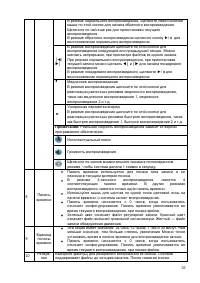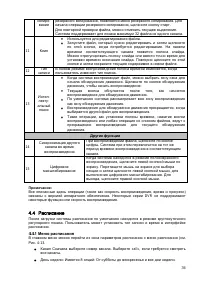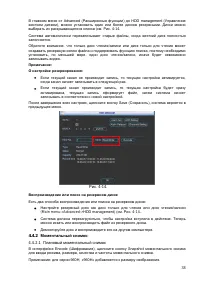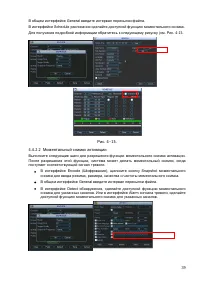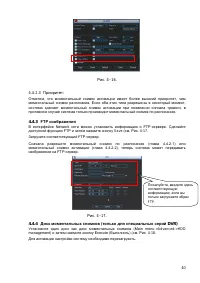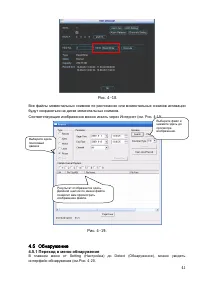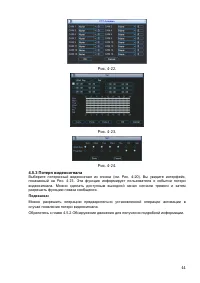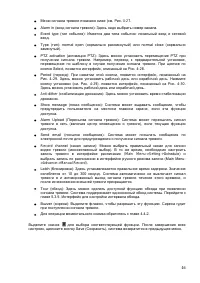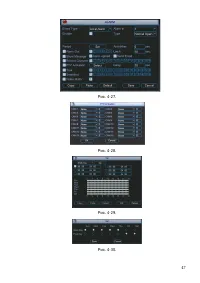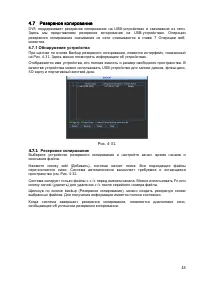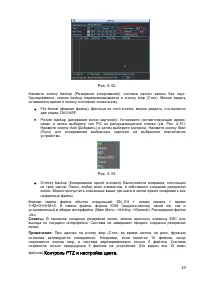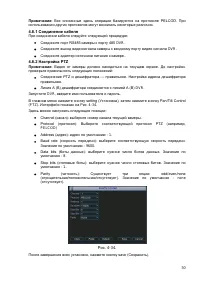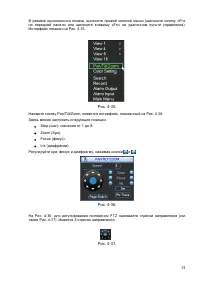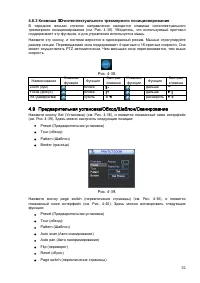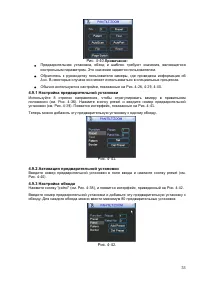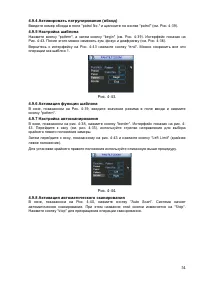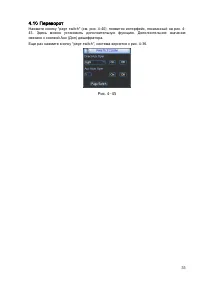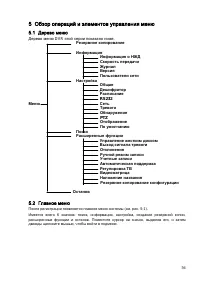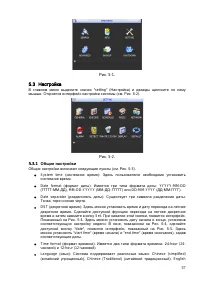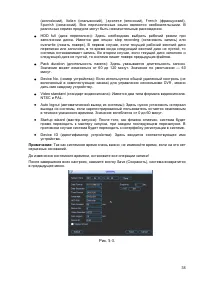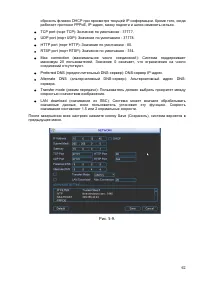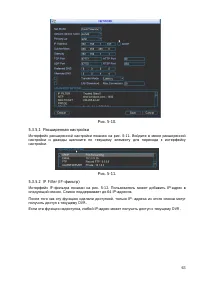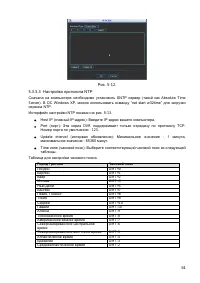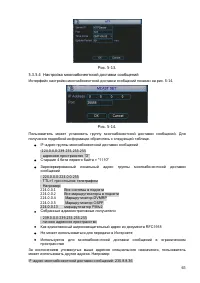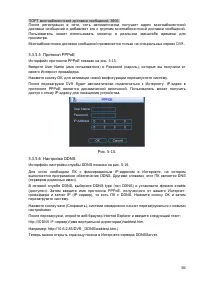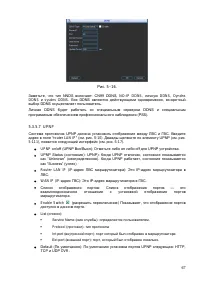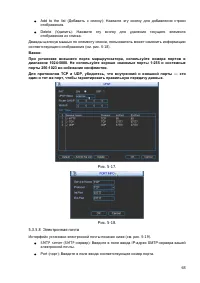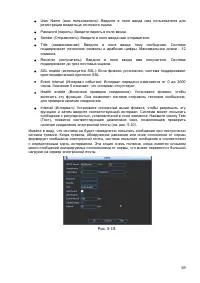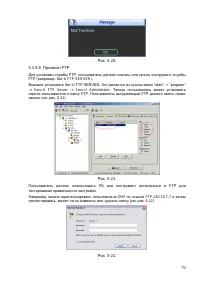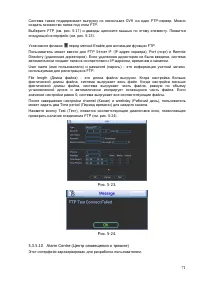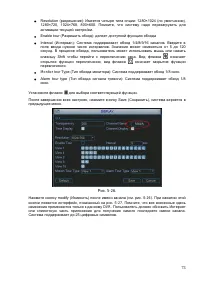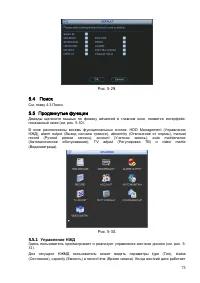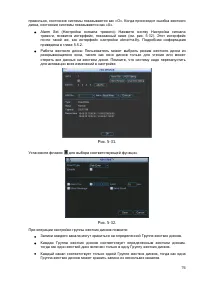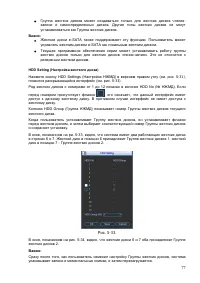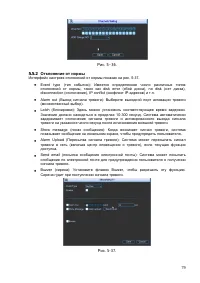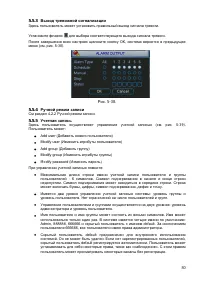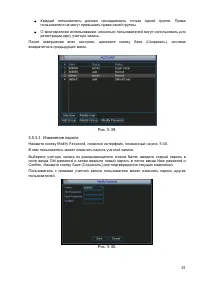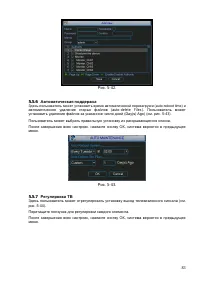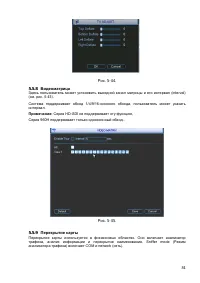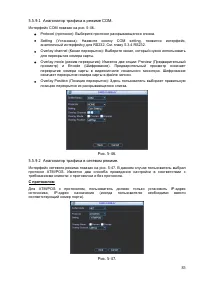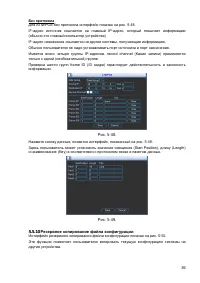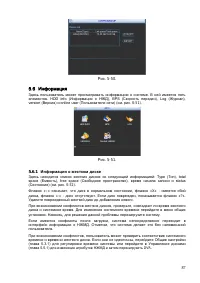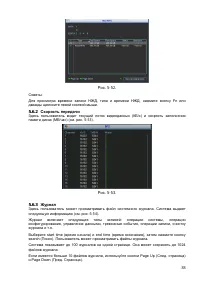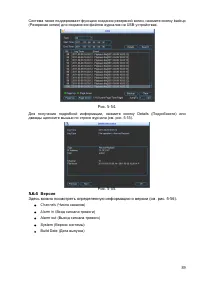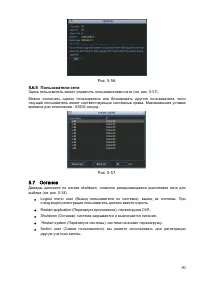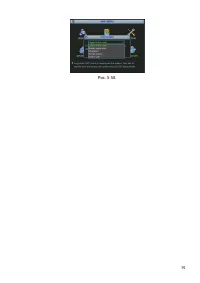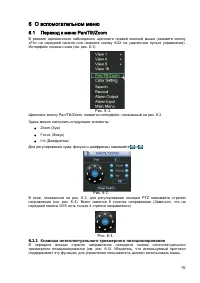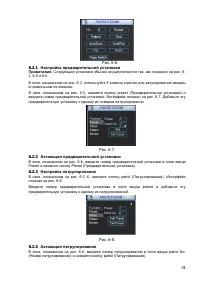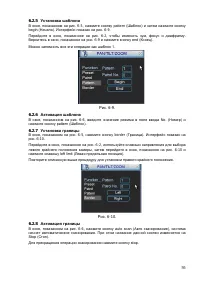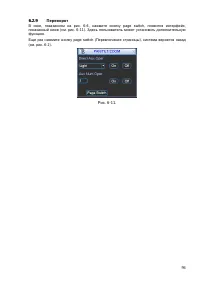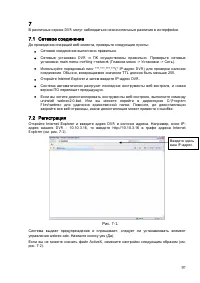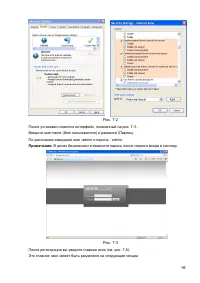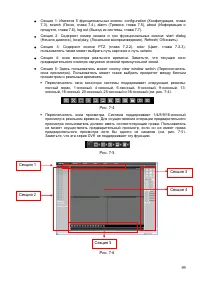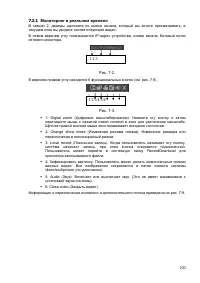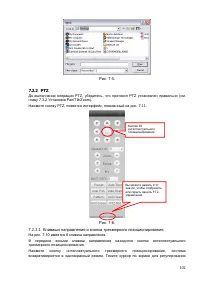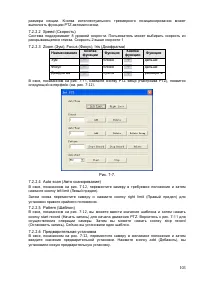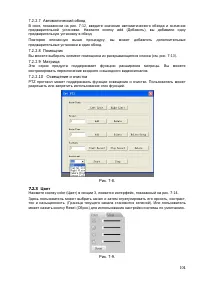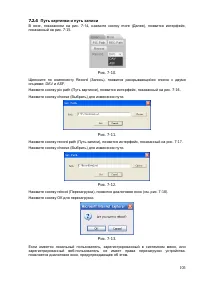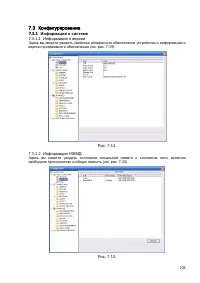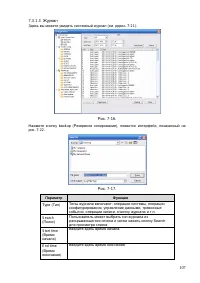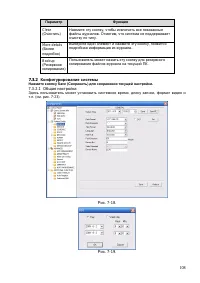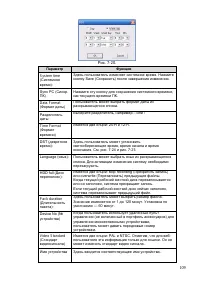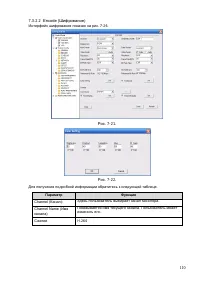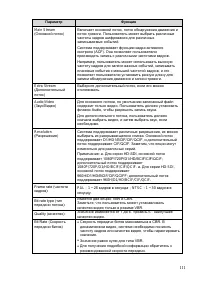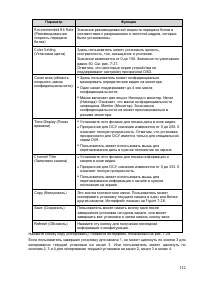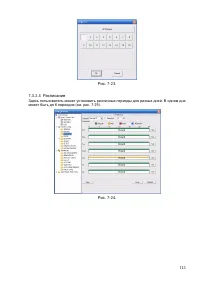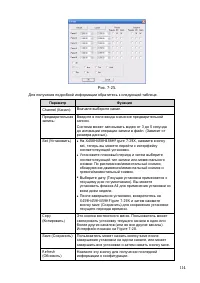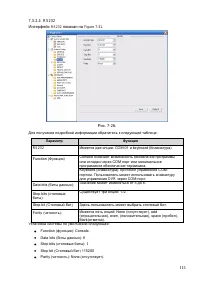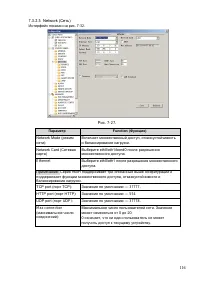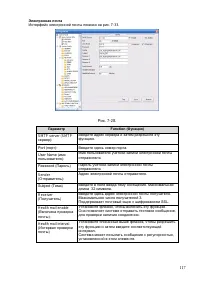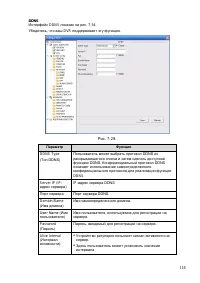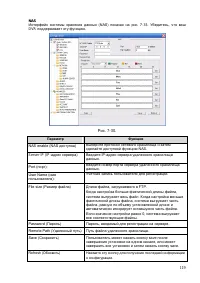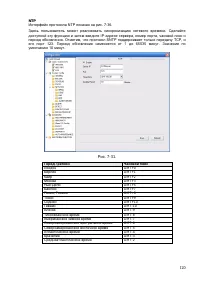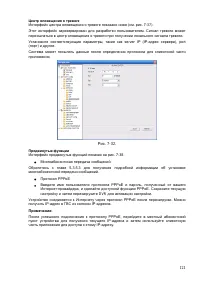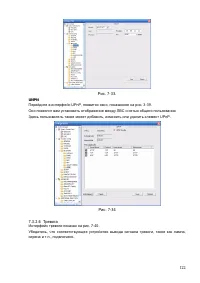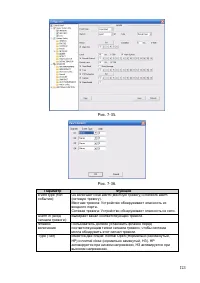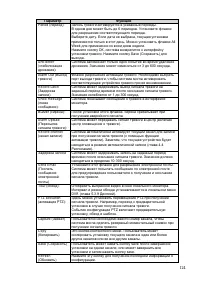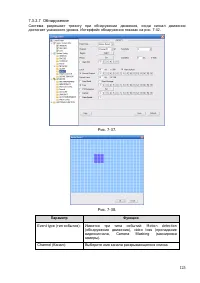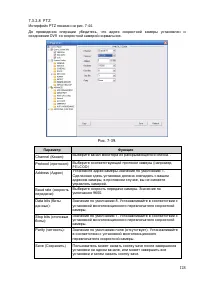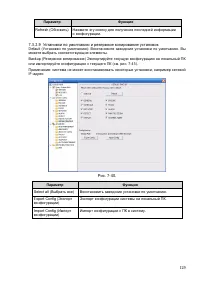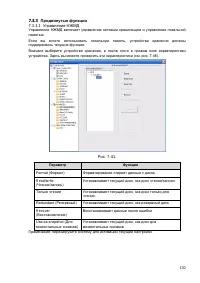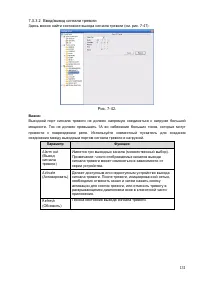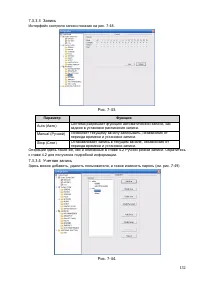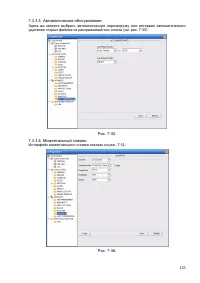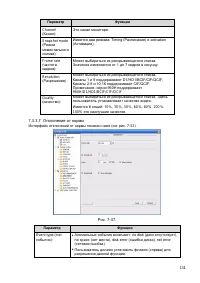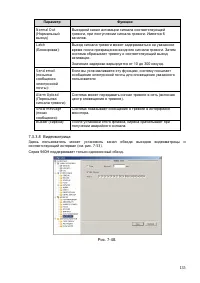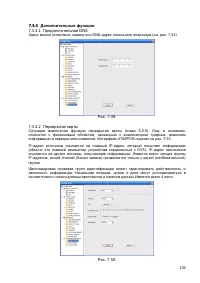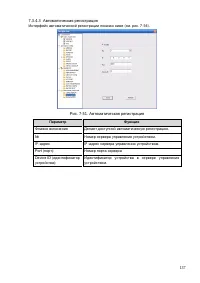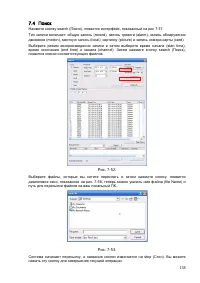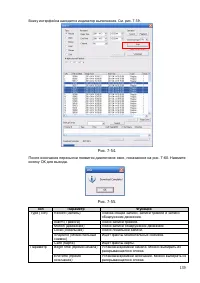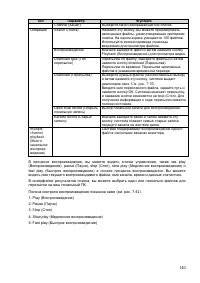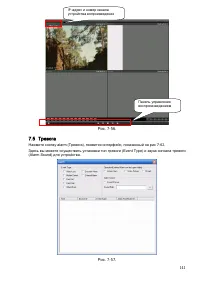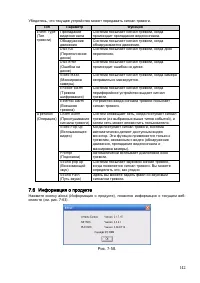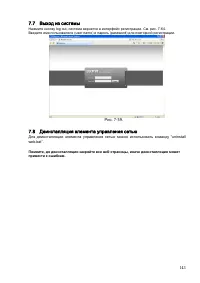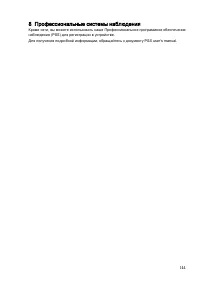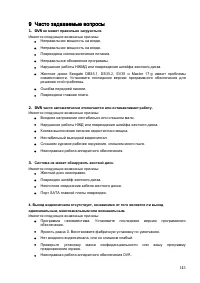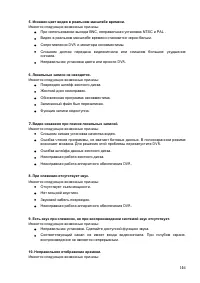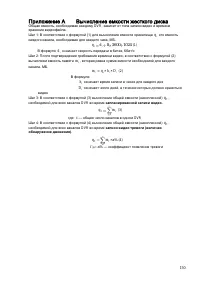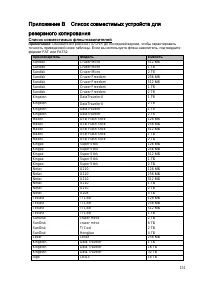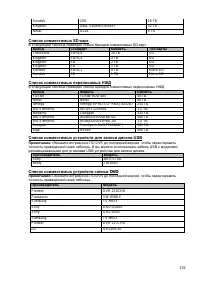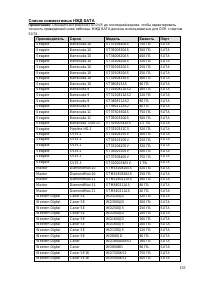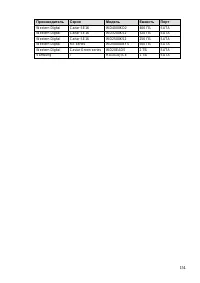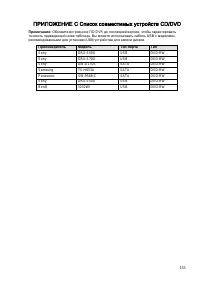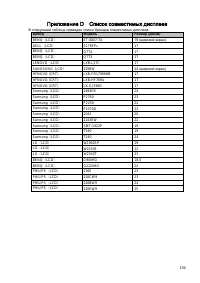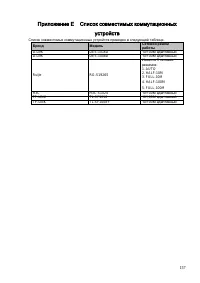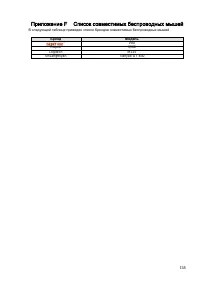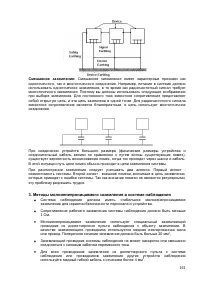Видеорегистратор Falcon Eye FE-532D1 - инструкция пользователя по применению, эксплуатации и установке на русском языке. Мы надеемся, она поможет вам решить возникшие у вас вопросы при эксплуатации техники.
Если остались вопросы, задайте их в комментариях после инструкции.
"Загружаем инструкцию", означает, что нужно подождать пока файл загрузится и можно будет его читать онлайн. Некоторые инструкции очень большие и время их появления зависит от вашей скорости интернета.
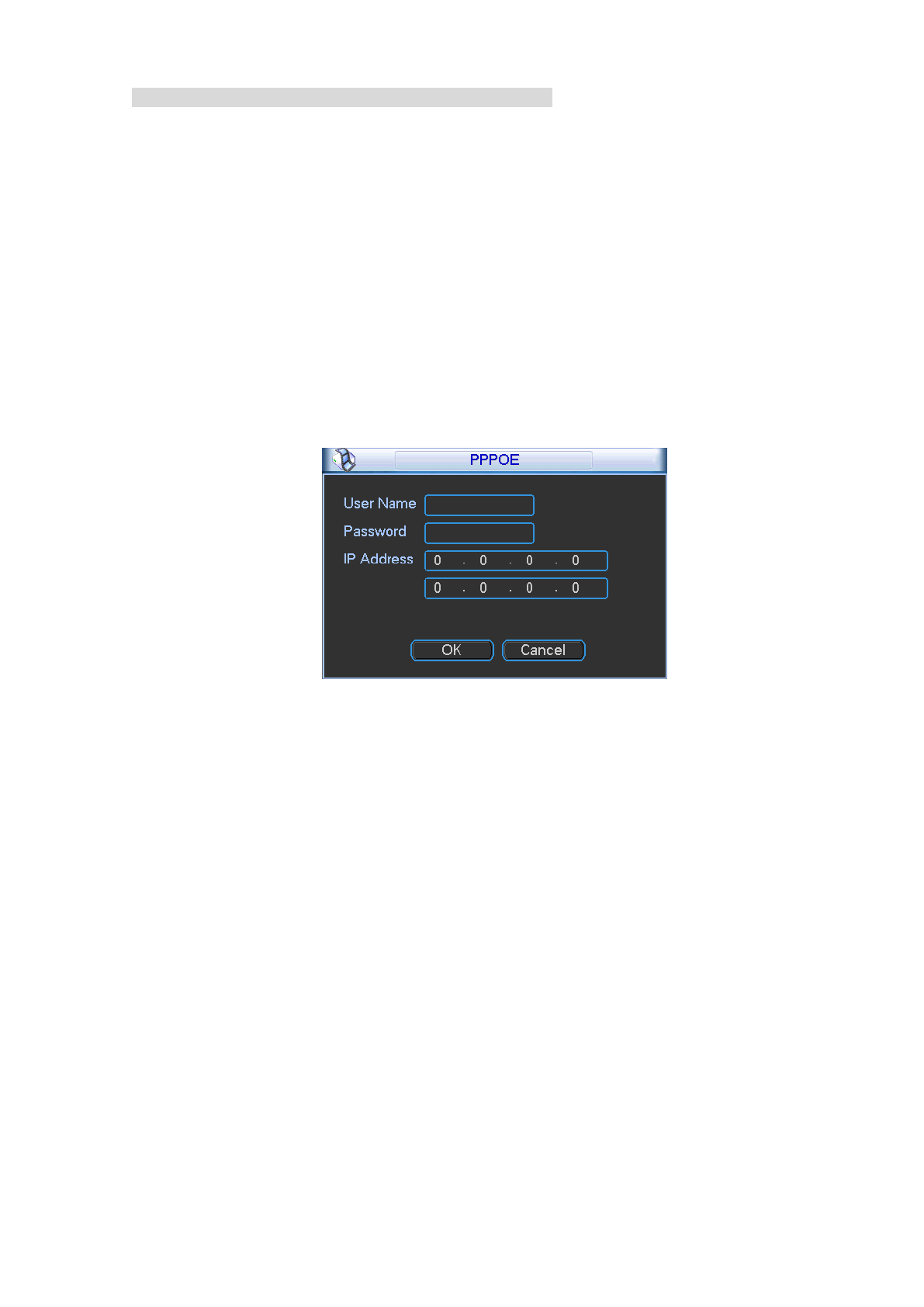
66
ПОРТ многоабонентской доставки сообщений: 3666.
После регистрации в сети, сеть автоматически получает адрес многоабонентской
доставки сообщений и добавляет его к группам многоабонентской доставки сообщений.
Пользователь может использовать монитор в реальном масштабе времени для
просмотра.
Многоабонентская доставка сообщений применяется только на специальных сериях DVR.
5.3.5.5
Протокол PPPoE
Интерфейс протокола РРРоЕ показан на рис. 5-15.
Введите User Name (имя пользователя) и Password (пароль), которые вы получили от
своего Интернет провайдера.
Нажмите кнопку ОК, для активации новой конфигурации перезапустите систему.
После перезагрузки DVR будет автоматически подключаться к Интернету. IP-адрес в
протоколе PPPoE является динамической величиной. Пользователь может получить
доступ к этому IP-адресу для посещения устройства.
Рис. 5-15.
5.3.5.6
Настройка DDNS
Интерфейс настройки службы DDNS показан на рис. 5-16.
Для этого необходим ПК с фиксированным IP-адресом в Интернете, на котором
выполняется программное обеспечение DDNS. Другими словами, этот ПК является DNS
(сервером доменных имен).
В сетевой службе DDNS, выберите DDNS type (тип DDNS) и установите флажок enable
(доступен). Затем введите имя протокола PPPoE, полученного от вашего Интернет-
провайдера и server IP (IP сервер), то есть ПК с DDNS. Нажмите кнопку ОК и затем
перезагрузите систему.
Нажмите кнопку save (Сохранить), система немедленно начнет перезагружаться с новыми
настройками.
После перезагрузки, откройте веб-браузер Internet Explorer и введите следующий текст:
http://(DDNS IP-
сервер)/(имя виртуальной директории)/webtest.htm
Например: http://10.6.2.85/DVR _DDNS/webtest.htm.)
Теперь можно открыть страницу поиска в Интернете сервера DDNSServer.
Содержание
- 3 ii; Меры предосторожности и предупреждения; Электробезопасность
- 4 ВОЗМОЖНОСТИ И СПЕЦИФИКАЦИИ; Обзор
- 5 Спецификации; Серия 2U; ный
- 7 встроенных портов SATA. Поддерживает 8 жестких дисков.
- 9 Показывает текущее состояние жесткого диска.; Версия; Настольный компьютер или стеллаж
- 10 Обзор и элементы управления; Передняя панель; Наименование Значок; Кнопка питания
- 12 Mult; Задняя панель; Порт GND
- 13 Образец подключения
- 15 Дистанционное управление; Пункты
- 16 Отмена
- 17 Управление мышью; Выполняет операции управления
- 18 Виртуальная клавиатура и передняя панель; Виртуальная клавиатура
- 19 Установка и соединения; Проверьте распакованный DVR; Серия 1U
- 22 Соединение устройств входного и выходного видеосигналов; Гарантия стабильности и надежности сигнала камеры:; DVR; Гарантия стабильности и надежности линии передачи.; Соединение выходного видеосигнала; волновое
- 23 Уменьшить громкость адаптера-звукоснимателя.; Соединение входа и выхода сигнала тревоги; Вход сигнала тревоги; б. Для входа сигнала тревоги требуется заземляющий сигнал.; Выход сигнала тревоги
- 24 д. Напряжение между линиями А, В дешифратора должно быть меньше 5 В.; Важно; Интерфейс устройства серии 2U показан на
- 26 Другие интерфейсы
- 29 Обзор навигации и элементов управления; Все описанные ниже операции основаны на продукте серии 2U.; До начала работы убедитесь что:; Регистрация, выход из системы и главное меню; Регистрация; После загрузки системы будет отображаться мастер запуска.
- 30 Есть два способа выхода из системы.
- 31 можно полностью потерять данные.; Ручной режим записи; Просмотр в режиме реального времени; Состояние записи
- 32 Пользователь должен иметь достаточные права для выполнения; Меню ручного режима записи; Имеется два способа перехода в меню ручного режима записи:; Основная операция; Кнопка
- 33 Разрешить запись на всех каналах; Запись в штатном режиме на всех каналах.; Остановить запись на всех каналах
- 34 Поиск и вопроизведение; Обычно имеется три типа файлов:
- 37 Другие функции; Расписание; Меню расписания
- 38 Быстрая установка
- 39 Моментальный снимок:; Плановый моментальный снимок
- 40 Моментальный снимок активации; В общем интерфейсе General введите интервал пересылки файла.
- 41 Для активации настройки систему необходимо перезагрузить.
- 42 Обнаружение
- 43 Меню обнаружения показано на; Region
- 46 Настройка сигнала тревоги и активация сигнала тревоги; Переход к интерфейсу настройки сигнала тревоги
- 49 Резервное копирование
- 50 Oneke; Контроль PTZ и настройка цвета.
- 52 Здесь можно настроить следующие позиции:
- 55 крайнего левого положения камеры.; Активация автоматического сканирования
- 56 Переворот
- 57 Обзор операций и элементов управления меню; Дерево меню; Дерево меню DVR этой серии показано ниже.; Главное меню
- 58 Настройка; Общие настройки
- 60 Шифрование
- 62 Сеть
- 64 Расширенная настройка
- 65 Настройка протокола NTP; Таблица для настройки часового пояса.
- 66 Настройка многоабонентской доставки сообщений
- 69 Электронная почта
- 71 Протокол FTP; Теперь пользователь может установить
- 72 Установите флажок перед меткой Enable для активации функции FTP.; Alarm Centre (Центр оповещения о тревоге); Этот интерфейс зарезервирован для разработки пользователем.
- 73 ). Помните, что все внесенные здесь изменения применяются только к
- 75 По умолчанию; установить флажок
- 76 Управление НЖД
- 79 Установка каналов
- 80 Отклонение от нормы; Интерфейс настроек отклонений от нормы показан на рис. 5-37.
- 81 Modify user (Изменить атрибуты пользователя)
- 82 Изменение пароля; В нем пользователь может изменить пароль учетной записи.
- 84 Перетащите ползунок для регулировки каждого элемента.
- 85 Видеоматрица; Серия HD-SDI не поддерживает эту функцию,; Перекрытие карты
- 86 С протоколом; назначения
- 87 Резервное копирование файла конфигурации
- 88 Информация; Информация о жестком диске
- 90 Вход сигнала тревоги)
- 91 Пользователи сети; Останов
- 93 О вспомогательном меню; Здесь можно настроить следующие элементы:; Клавиша интеллектуального трехмерного позиционирования
- 96 Установка шаблона; Можно запомнить все эти операции как шаблон 1.; Активация шаблона; Для прекращения операции сканирования нажмите кнопку stop.
- 98 Сетевое соединение; До проведения операций веб-клиента, проверьте следующие пункты:
- 99 Это главное окно может быть разделено на следующие секции.
- 101 Мониторинг в реальном времени
- 103 Клавиши направления и кнопка трехмерного позиционирования; Нажмите
- 104 Предварительная установка
- 105 Цвет
- 106 Путь картинки и путь записи; Нажмите кнопку ОК для перезагрузки.
- 107 Конфигурирование; Информация о системе; Информация о версии
- 108 Журнал; Параметр
- 109 Конфигурирование системы; Нажмите кнопку Save (Сохранить) для сохранения текущей настройки.; Общая настройка
- 123 UNPN; Тревога
- 124 Сетевая тревога: Устройство обнаруживает опасность из сети.
- 125 Запись тревоги активируется в указанные периоды.
- 130 Установки по умолчанию и резервное копирование установок; можете выбрать соответствующие элементы.
- 131 Продвинутые функции; Управление НЖМД
- 132 Ввод/вывод сигнала тревоги
- 133 Запись; Учетная запись
- 136 Серия 960H поддерживает только однооконный обход.
- 137 Дополнительные функции; Предпочтительная DNS
- 139 Поиск
- 140 Поиск записи тревоги.
- 141 Выберите канал раскрывающегося списка.
- 142 адрес и номер канала
- 143 Информация о продукте
- 145 Профессиональные системы наблюдения
- 146 Часто задаваемые вопросы; не может правильно загрузиться.; часто автоматически отключается или останавливает работу.; Имеются следующие возможные причины:; Система не может обнаружить жесткий диск.; Имеются следующие возможные причины:
- 148 не может управлять PTZ.; Не работает функция обнаружения движения.
- 149 Сигнал тревоги не был переведен в дежурный режим.; Функция тревоги не действует.
- 150 Неправильный адрес пульта дистанционного управления.; Недостаточная емкость жесткого диска.; Забыт пароль операций локального меню или сетевой пароль.
- 151 запланированной записи видео
- 152 Список совместимых флеш-накопителей; Производитель
- 154 Список совместимых НЖД SATA
- 156 ПРИЛОЖЕНИЕ С Список совместимых устройств CD/DVD
- 157 Приложение D Список совместимых дисплеев; Бренд
- 158 Ruijie
- 159 Приложение F Список совместимых беспроводных мышей; Rapoo
- 160 Приложение G Заземление; молниеотвод
- 162 Смешанное заземление:; Смешанное заземление имеет характерные признаки как; Методы молниенепроницаемого заземления в системе наблюдения; заземление для гарантии безопасности персонала и устройства.
- 165 Приложение Н. Токсичные или опасные материалы или; Наименование